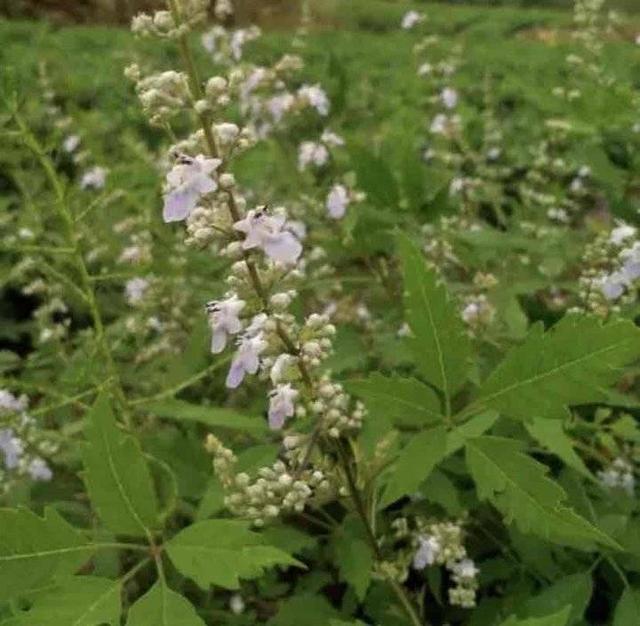EXCEL表格中有数不胜数的快捷键,但是说到最高级的快捷键那么CTRL G肯定是当仁不让。这个快捷键不仅可以让小白变大神,还能让你的工作效率翻倍。话不多少,下面就让我们看看这个快捷键都可以实现哪些神操作。
1.只复制可见单元格内容:
(1)在筛选或隐藏状态下,选择要复制的数据所在的单元格区域。
(2)CTRL G打开定位窗口,在定位条件下选择“可见单元格”。
(3)最后复制粘贴,粘贴的结果就只包含可见数据。
(4)ALT ;这个快捷键等同于(2)所述的操作。

2.查找两行数据的不同:
(1)选择两行数据后,CTRL G打开定位窗口,在定位条件下选择“行差异内容单元格”就可以快速找出两行数据的不同之处。
(2)CTRL SHIFT \是快速找出两行数据不同之处的快捷键。
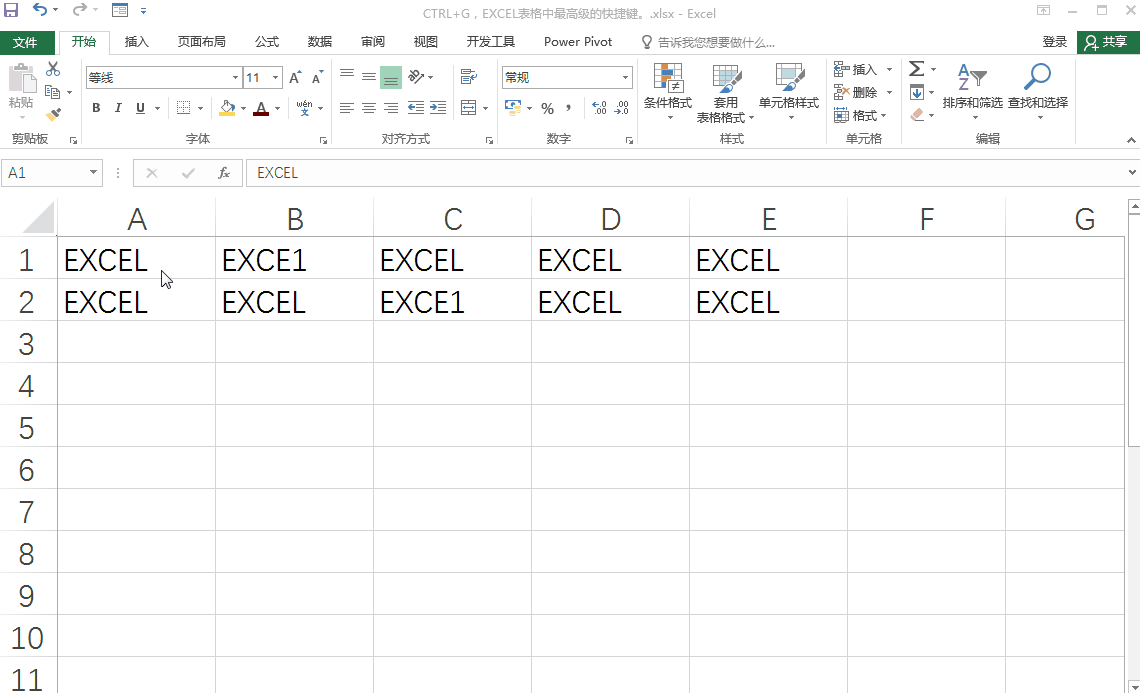
3.查找两列数据的不同:
(1)选择两列数据后,CTRL G打开定位窗口,在定位条件下选择“列差异内容单元格”就可以快速找出两列数据的不同之处。
(2)CTRL \是快速找出两行数据不同之处的快捷键。

4.批量删除空白行:
(1)选择要删除空白行的单元格区域后,CTRL G打开定位窗口,在定位条件下选择“空值”。
(2)鼠标右击单元格调出单元格菜单,选择删除(快捷键CTRL 减号)、再选择删除整行即可。

5.批量删除批注:
(1)选择包含要删除批注的单元格区域后,CTRL G打开定位窗口,在定位条件下选择“批注”。
(2)鼠标右击单元格调出单元格菜单,选择删除批注即可。

6.批量删除对象:
CTRL G打开定位窗口,在定位条件下选择“对象”,按DELEDT键就可以快速删除图表、图片、形状、smartArt、控件等对象。

7.定位到最后一个单元格:
如果数据有几万几十万行、要定位到到最后一个非空单元格,难道只能一点点拖动?
(1)CTRL G打开定位窗口,在定位条件下选择“最后一个单元格”,就可以快速定位到最后一个非空单元格。
(2)END 方向键可以实现同样的操作。

8.查看公式中引用的单元格:
公式中引用的单元格太多看起来混乱怎么办,CTRL G帮你解决。
选择公式所在的单元格后,CTRL G打开定位窗口、在定位条件下选择“引用单元格”可以快速查看公式中引用了哪些单元格。

9.空白单元格批量填充内容:
空白单元格中要输入相同的内容,难道只能一个个的输入?CTRL G帮你解决。
(1)选择包含要输内容的空白单元格的单元格区域后,CTRL G打开定位窗口,在定位条件下选择“空值”。
(2)输入要输入的内容,CTRL ENTER确定就可以快速搞定。

10.批量删除错误值:
CTRL G打开定位窗口,在定位条件下选择“公式”并且只保留错误之前的对号,按DELEDT键就可以批量删除错误值。

11.快速标记或隐藏公式:
(1)CTRL G打开定位窗口,在定位条件下选择“公式”,填充一个颜色就可以快速标注公式所在的单元格。
(2)定位到公式所在的单元格后,自定义单元格格式、将格式设置为英文输入法下三个分号“;;;”,就可以快速隐藏公式。

12.快速选择单元格区域:
要选择很大的单元格区域,难道只能一点点拖动?CTRL G帮你解决。
CTRL G打开定位窗口,在引用位置直接输入单元格区域即可。例如,输入A1:Z1000,就可以快速选择对应的单元格区域。

13.批量不连续填充:
(1)选择包含要输内容的空白单元格的单元格区域后,CTRL G打开定位窗口,在定位条件下选择“空值”。
(2)输入下方公式,CTRL ENTER确定就可以快速搞定。

=B2(第一个部门所在的单元的引用)
14.快速合并内容相同的单元格:
(1)制作辅助列1,在C2单元格输入数字1,C3单元格输入下方的公式并向下填充。
=IF(A3=A2,C2,C2 1)
(2)制作辅助列2,在D2单元格输入下方的公式并向下填充。
=IF(MOD(C2,2),1,"A")
(3)选择D列的非空单元格区域,CTRL G打开定位窗口,在定位条件下选择“公式”并且只保留数字之前的对号,定位后选择合并后居中确定。
(4)选择D列的非空单元格区域,CTRL G打开定位窗口,在定位条件下选择“公式”并且只保留文本之前的对号,定位后选择合并后居中确定。
(5)选择D列的单元格区域后点击格式刷,刷一下A列的数据就可以完成合并内容相同的单元格。
说明:
(1)步骤1的目的是让相同内容对应的辅助列得到相同的数字,最后形成1、2、3......的序号。
(2)步骤2的目的是让相同内容对应的辅助列往以复以数字和文本的形式填充,便于步骤3定位。

15.不同内容间插入空白行:
(1)将A列的数据复制到辅助列B列,注意复制的时候要向下错开一个单元格。
(2)选择两列数据后,TRL G打开定位窗口,在定位条件下选择“行差异内容单元格”。
(3)定位后插入整行并将辅助列B列删除就可以快速搞定。

16.工资单制作工资条:
(1)制作辅助列在每一个人名后面填充1、2、3......的序号,并在下方的空单元格复制一次所有的序号。
(2)选择所有的数据区域后自定义排序,主要关键字设置为辅助列,勾选数据包含标题前的对号后排序。
(3)复制工资单表头,选择A列包含空单元格的所有的数据,CTRL G打开定位窗口,在定位条件下选择“空值”。
(4)定位后粘贴表头就可以完成由工资单制作工资条。

总结,如此强大又高级的CTRL G你学会了吗?
,